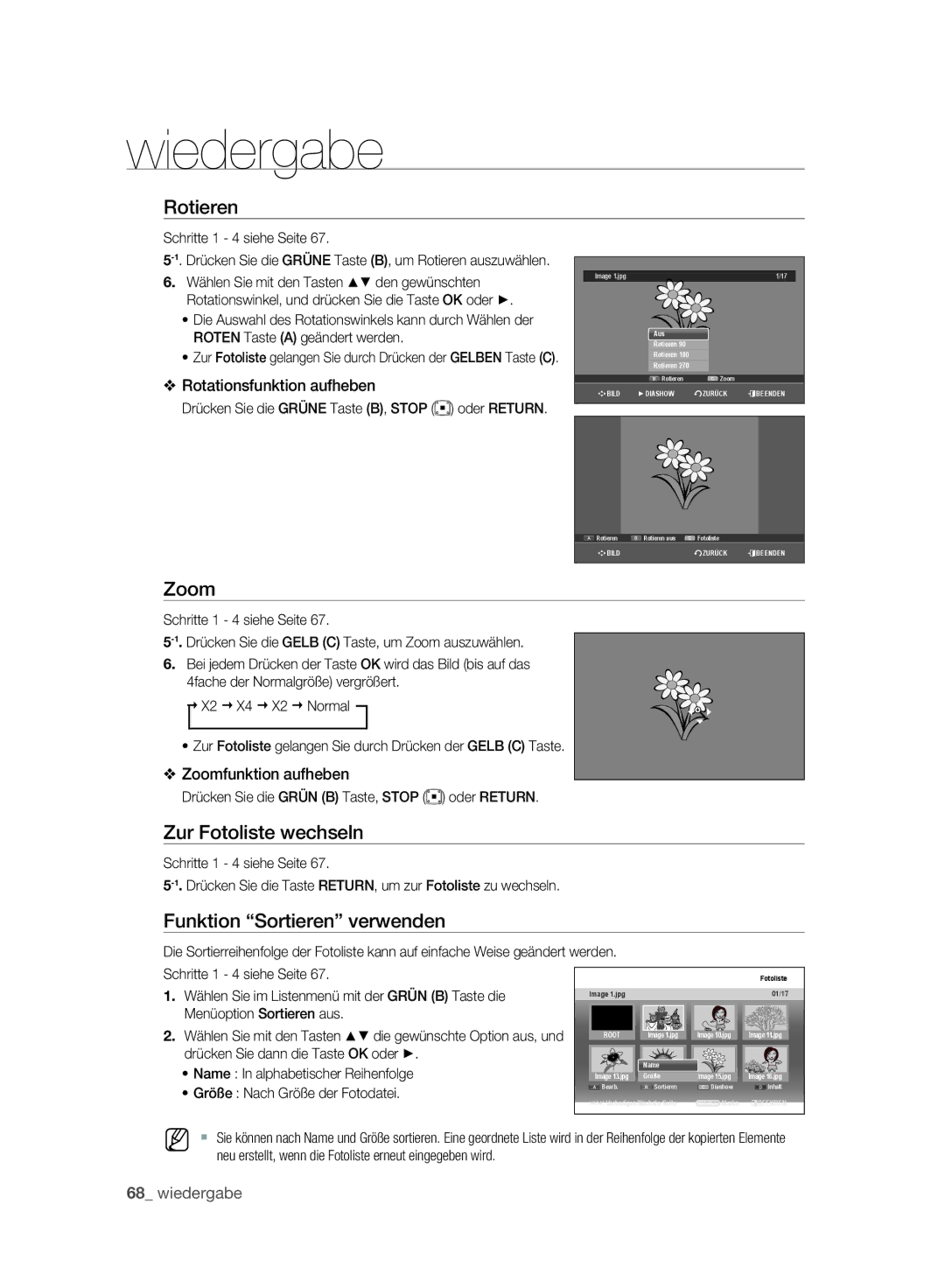DVD
Warnung
Vorsicht
Wichtiger Hinweis
Produkt hin
Vorsichtsmassnahmen
Wichtige Sicherheitshinweise
Vorsichtsmaßnahmen für den Betrieb
Verwenden Sie nur vom Hersteller spezifi ziertes Zubehör
Pflege des Gehäuses
Die Festplatte HDD
Hinweise zu Disks
Halten der Disks
Disk-Spezifikationen
Disk-Typen
Disks kopieren
Titel Kopierformate Inhalt
HDD € DVD DVD € HDD
Unterstützte Kopierformate Inhalt
Schutz
Disk-Formate
Kopierschutz
Divx
Nicht geeignete Disk-Typen
Kompatible USB-Geräte am Hostport
Andere
TPL Target Peripheral List, Zielperipherie-Liste
MP3 Player
Warnung
Vorsichtsmaßnahmen
Überblick über die Gerätefunktionen
HDD- und DVD-Recorder verwenden
Timeraufnahme programmieren Zur Liste d. Aufnahmen wechseln
Ländercode nur bei DVD-Videos
Logos von abspielbaren Disks
Abspielbare Disktypen
Überblick Über DIE Gerätefunktionen
Von Festplatte auf DVD kopieren
Progressive Scan für hohe Bildqualität
DivX-Zertifizierung
EPG
Symbole in dieser Bedienungsanleitung
Wichtige Informationen ZUR Bedienungsanleitung
Informationen zum Gebrauch dieser Bedienungsanleitung
Copyright
HDD- UND DVD-RECORDER Verwenden
Schritt 5 Aufnahmen auf Disk bearbeiten
Bei Verwendung einer DVD±R
Auspacken
Zubehör
Fernbedienung vorbereiten
Bedienungsanleitung
Fernbedienungscodes für Fernsehgeräte
TV STANDBY/ON
Source
TV Mute
Geräteabbildungen
Vorderseite DVD-SH893/895/897
SUCHLAUF/SPRINGEN
USB Host
OUT
Rückseite
EXT
Display auf der Gerätevorderseite
Select Auswählen
HDD- UND DVD-RECORDER Anschliessen
Zum ANT Anschluss Zum Fernsehgerät SCART-Kabel
Enthalten HF-Kabel Antenneneingang des TV-Geräts
Anschliessen UND Einrichten
Zusätzliche Anschlüsse
Decoder
Antenne + HDD- UND DVD-RECORDER+EXTERNE Decoderbox + TV
Wand
Weitere Möglichkeiten ZUM Anschliessen DES Videokabels
Option Anschluss an den Composite- Video-Ausgang
Hinweis zum Progressive Scan-Modus 576p
Eine solche Video-Verbindung liefert Standard-Bildqualität
Option Anschluss an den Komponenten-Video-Ausgang
Komponentenkabel im Lieferumfang nicht enthalten
Weitere Möglichkeiten ZUM Anschliessen DES Audiokabels
Option Anschluss an ein Fernsehgerät
Rot Weiß
Optisches Kabel im Lieferumfang nicht enthalten
HDMI-HDMI Kabel Im Lieferumfang nicht enthalten
Über HDMI-/DVI-KABEL AN EIN Fernsehgerät Anschliessen
Option Anschluss an ein Fernsehgerät mit HDMI-Eingang
Option Anschluss an ein Fernsehgerät mit DVI-Eingang
HDMI-DVI Kabel Im Lieferumfang nicht enthalten
Was ist HDCP?
Anschliessen AN DEN AV 3 IN-ANSCHLUSS, DV-EINGANG
Beschreibung der HDMI-Verbindung
USB-GERÄTE Anschliessen
Option Camcorder an den Eingang DV in anschließen
Inbetriebnahme UND Automatisches Setup
Setup
Navigation in DEN Bildschirmmenüs
Taste Exit
Durch Drücken auf OK oder die Taste wird die Sommerzeit
Angezeigt
12. Prüfen Sie das Datum und die Uhrzeit
Clock SET UHR Einstellen
Zeitzone
Uhr manuell einstellen
GMT
Autom. Suche
Kanal Einstelln
Sommerzeit
Manuelle SucheDigital
Man. Sendereinst.Analog
Befolgen Sie zum Einstellen die Schritte 1-2 auf Seite
CH tellen Sie mit den Tasten den Kanal ein
SenderlisteDigital
FavoritenlisteDigital
Systemoptionen Einstellen
Automatische Abschaltung einstellen
Festlegung Energiesparmodus
Anynet+ Hdmi CEC
Den Sensortastenton auf Ein / Aus stellen
Einstellung der Funktion Anynet+ Hdmi CEC
DVB-T Auto. Untertitel
Sprachoptionen Einstellen
DivXR-Registrierung
Tonoptionen Einstellen
Digital-Ausgang
Und drücken Sie die Taste OK oder
Wählen Sie mit den Tasten Die Funktion Tonoptionen, und
Aufnahme
Videooptionen Einstellen
Bildformat
Videoausgang
Komponenten-ausgang Progressive Abtastung
RGB
AV1-SCART
Einstellung der Wiedergabe
Hdmi Resolution
BD Wise nur bei Samsung Produkten
Kindersicherung Einstellen
Falls Sie Ihr Passwort vergessen haben
Einstellen von Programmqualität
Einstellen von DVD-Ebene
Cvkl
Aufnahmeoptionen Einstellen
Kapitel automatisch generieren
EP-Aufnahmezeit einstellen
EZ-Aufnahme
Kompatib. zu V-Modus
Drücken Sie die Taste EXIT, um das Menü zu verlassen
Legen Sie eine Disk ein
Grundfunktione
Videotextanzeige einstellen
Programmführer
Untertitelsprache ändern
Drücken Sie zur Auswahl des gewünschten Programms die
Timeraufnahmen mit dem Programmführer
Tasten
Ländercode NUR BEI DVD-VIDEOS
Logos VON Abspielbaren Disks
Abspielbare Disktypen
Video
Nicht geeignete Disks
Audio
VCD/SVCD/CVD/CD-ROM/CDV/CD-G/CD-I BD, HD-DVD
Wiedergabe
Sxcvkl
Disk Wiedergeben
DISK- UND Titelmenü Verwenden
Bei DVD-VIDEOs
Szxcv KL
Sxcv KL
Szxcvkld
Tasten FÜR Erweiterte Wiedergabeoptionen
Taste Info Verwenden
Untertitelsprache Wählen
Einzelbild-Wiedergabe
Eine Szene mit Info direkt auswählen
Szxckld
Wiedergabesprache BZW. Audiomodus Auswählen
Anderen Kamerawinkel Wählen
Wiederholfunktion Verwenden
Szxcvkl
Zoomfunktion Verwenden
Wiederholen
Sie die Taste OK Wird angezeigt
SXC
Zcvkl
Indexmarken Verwenden
Lesezeichen Verwenden
AUDIO-CDS UND MP3-DATEIEN Wiedergeben
Lesezeichen wiedergeben
Lesezeichen löschen
Audio-CD CD-DA wiedergeben
Bildschirmoptionen für Audio-CDs CD-DA
MP3-Dateien wiedergeben
MP3-Bildschirmoptionen
CD CD-DA und MP3-Dateien wiederholen
CD-Import
Neue Wiedergabeliste
Es wird eine neue Wiedergabeliste erstellt
Wiedergabereihenfolge aus, und drücken Sie die Taste OK
Editor für die Wiedergabeliste aufrufen
Wiedergabeliste
Wiedergabeliste löschen
Inhalt auswählen
Zur Musikliste wechseln
Funktion Sortieren verwenden
Diashow
Musik UND Fotos Simultan Wiedergeben
JPEG-CDS UND BILD-DATEIEN Wiedergeben
Zur Fotoliste wechseln
Rotieren
Zoom
Divx Wiedergeben
DivX-Funktionsbeschreibung
DivX-Untertitel
Schwedisch
Slowakisch, Slowenisch
Englisch, Griechisch
Beschreibbare Disks
HDD
DVD-RW DVD+RW
Aufnehmen
DVD-RWV Modus/-R
Aufnahmeformate
DVD-RAM/-RWVR Modus
Aufnahmezeit u
Aufnahmemodus
DVD-SH893 Aufnahmemodus
DVD-SH897 Aufnahmemodus
DVB-T-Aufnahmen sind nur im FR-Modus möglich
Über Kopierschutzsignale
Kopiergeschütztes Material
Sofortaufnahme
Vor dem Start
Laufendes Fernsehprogramm aufnehmen
Von einem aktuell eingeschaltetem externen Gerät aufnehmen
Aufnahme unterbrechen
Aufnahme anhalten
VON Einem Camcorder Aufnehmen
Die Taste Play
Aufnahme AUF Tastendruck OTR ONE Touch Recording
Gleichzeitig Aufnehmen UND Wiedergeben
Wiedergabe / Aufnahme anhalten
Funktion Time Shift verwenden
Timeraufnahme Programmieren
Timer-Übersicht bearbeiten
Timer
Aufnahmeliste hinzufügen
Aus, und drücken Sie anschließend die Rote Taste a
Informationen zur Liste d. Aufnahmen
Timer-Übersicht löschen
ZUR Liste D. Aufnahmen Wechseln
Drücken Sie die Gelbe Taste C
Zur Timer-Übersicht wechseln
Liste d. Aufnahmen löschen
Einfache BEARBEITUNGS-FUNKTIONEN Titelliste
Titel abspielen
Einen Titel umbenennen
Taste Title List
Einen Titel sperren schützen
JAN/02/2009 2100 PR1 Title Length Schutz 001
Einen Titel löschen
Einen Titelabschnitt trennen teilen
Sxck
Einen Titelabschnitt löschen teilweise löschen
Löschstartposition des Abschnitts angezeigt
Abschnitts mit den Tasten für die Wiedergabe aus
Funktion Sortieren Verwenden Titelliste
Navigationsmenü Verwenden
Szene suchen über Zeitnavigation
Wählen Sie mit den Tasten Die Option Zeitnavigation, und
Inhalt Auswählen
Szene suchen über Szenennavigation
Überspringen Sie mit den Tasten minutenweise die
Taste C
Erweiterte BEARBEITUNGS-FUNKTIONEN Wiedergabeliste
Eine Wiedergabeliste erstellen
Eine Szene für die Wiedergabeliste erstellen
Eine neuer Bildschirm Szene erstellen wird geöff net
Einen Eintrag aus der Wiedergabeliste abspielen
Einen Eintrag in der Wiedergabeliste umbenennen
Eine Szene für die Wiedergabeliste bearbeiten
Szene ändern Szene ersetzen
Den Eintrag aus der
Taste OK oder Play Die ausgewählte Szene wird wiedergegeben
Eine Szene verschieben die Position einer Szene ändern
Eine Szene hinzufügen
Eine Szene löschen
Schritte 1 bis 3 siehe Seite
Datum Nach dem Erstellzeitpunkt der Wiedergabelisten
Einen Eintrag aus der Wiedergabeliste löschen
Funktion Sortieren verwenden Wiedergabeliste
Bearbeitung
VON Festplatte AUF DVD Kopieren UND Umgekehrt
Über den Kopierbildschirm
Taste OK. Der Kopierbildschirm wird geöff net
MP3, Jpeg Oder Divx Kopieren
DVD-Video kopieren
Datei kopieren
Ordner kopieren
DivX und drücken Sie die Taste OK oder die Taste
Wählen Sie mit den Tasten Die Option Bibliothek, und
Namen Einer MUSIK-/FOTO-/DIVX-DATEI Ändern
Wenn Sie während des Kopiervorgangs die Taste Exit drücken
Xcvkl
DISK-MANAGER
Disk-Name bearbeiten
Der Bildschirm Umbenennen wird geöff net
Alle Titellisten löschen
XCV
Disk-Schutz
HDD/DVD-RAM/+RW
Alle Titel, DivX und Musik, Fotolisten löschen
Eine Disk formatieren
CVL
Eine Disk fixieren
DVD-RW
DVD-VR Disc
Fixierung einer Disk aufheben V-/VR-Modus
Funktionsweise
Fehlerbehebung
Weitere Informationen
Technische Daten
Deutschland
Garantiebedingungen
Region Land Kundendienstzentrum Webseite
North America
Code No. AK68-01785B-02
Korrekte Entsorgung der Batterien dieses Produkts
Korrekte Entsorgung von Altgeräten Elektroschrott